エックスサーバー
![]() には独自のSSLサーバー証明書が利用できる機能があります。無料で簡単・手軽にセキュリティが強化できてとってもありがたいのです!!
には独自のSSLサーバー証明書が利用できる機能があります。無料で簡単・手軽にセキュリティが強化できてとってもありがたいのです!!
エックスサーバーの無料独自SSLサーバー証明書は有効期限が90日で、さらに有効期限30日前に自動更新されるようになっているんですが、この自動更新が失敗することがあるようなんです!
私も初めての更新タイミングで「更新未完了のお知らせ」のメールが届いて驚きました!
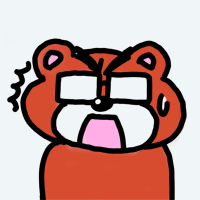 Kumagoro
Kumagoroいきなり「正常に完了しませんでした」というメールが来るのでビビります!
こんな時は、まずすぐに手動で更新してみるとあっさり成功する事が多いようですので試してみましょう。
手順を残しておきますので、ご参考までにどうぞ。


エックスサーバーの無料独自SSLの自動更新が失敗した時の対応方法
「SSLサーバー証明書更新未完了のお知らせ」メールが届く
独自SSLの自動更新時期になると、通常は自動更新が正常完了して「更新完了のお知らせ」メールが届きます。
が、ワタシの所には有効期限の30日前に「SSLサーバー証明書更新未完了のお知らせ」というメールが届きました。
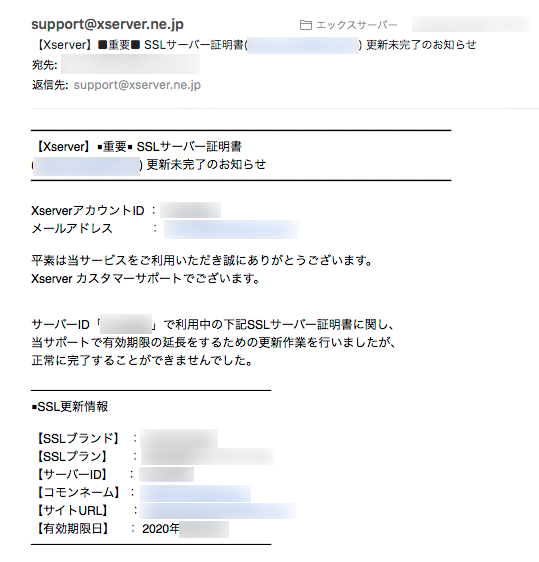
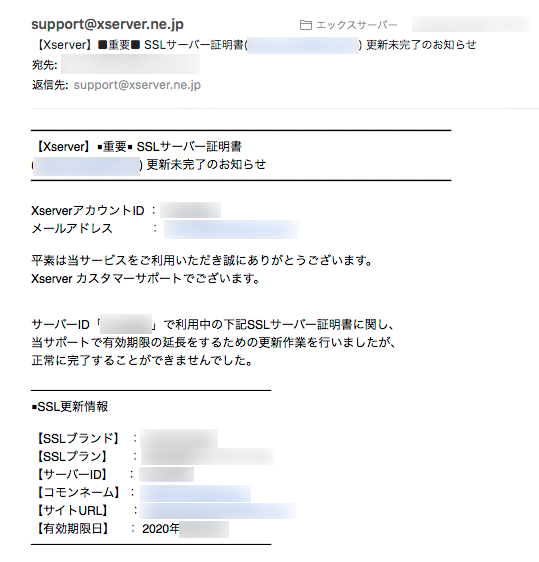
メール文中に「正常に完了することができませんでした。」と書かれているのでドッキリしますが、安心してください。このメールが届いたらまずやってみるべき簡単な対応方法があります。
エックスサーバーのサーバーパネルへログインする
SSLサーバー証明書の更新の手続きをするために、サーバーパネルへログインします。
SSL設定をする
ログインしたら、メニューの「ドメイン」>「SSL設定」をクリックします。
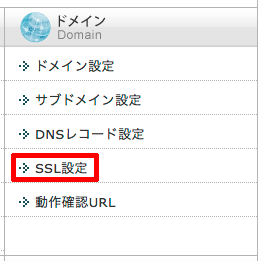
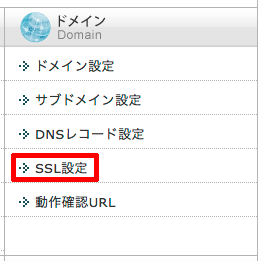
「ドメイン選択画面」が表示されるので、SSLを設定するドメインの「選択する」をクリックします。
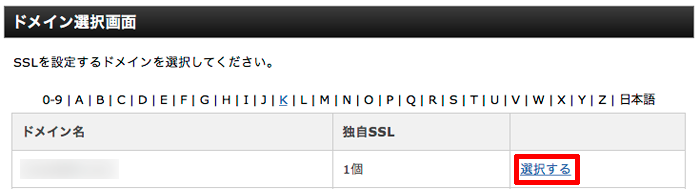
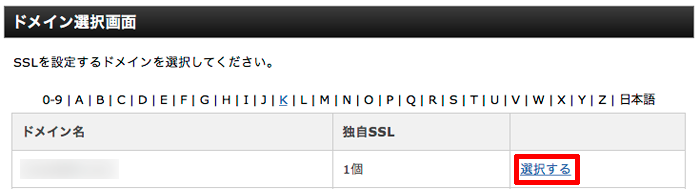
「SSL設定」画面が表示され、「無料独自SSL一覧」のSSL用アドレス欄に「自動更新に失敗しました」というメッセージが表示されているので、その下の「更新」ボタンをクリックします。
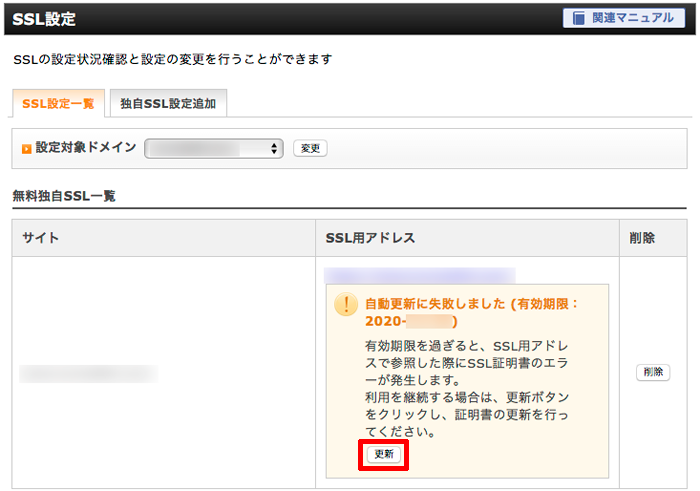
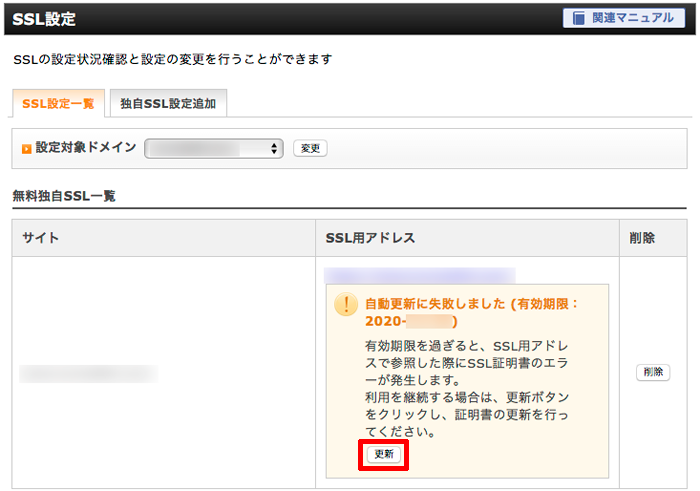
「SSLサーバー証明書の更新を行う前に」というメッセージと、SSLサーバー証明書の更新に失敗する理由及び対応方法が記載されていますが、ひとまず「更新する」ボタンをクリックします。
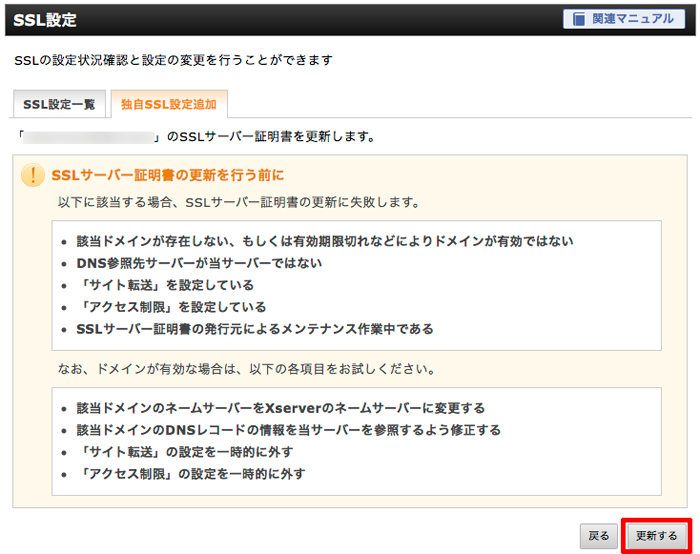
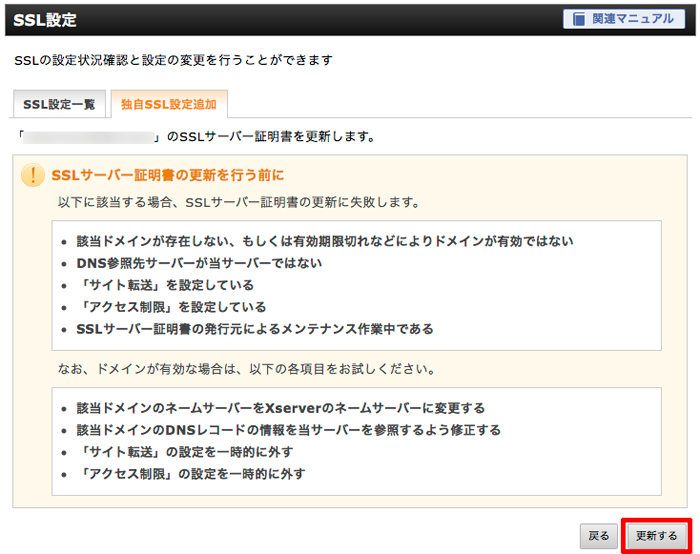
「独自SSL設定を更新しました。」と表示されるので、「戻る」ボタンをクリックして戻ります。
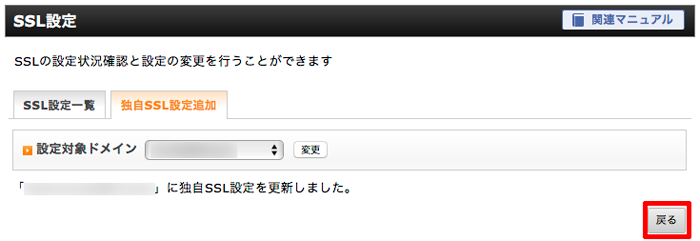
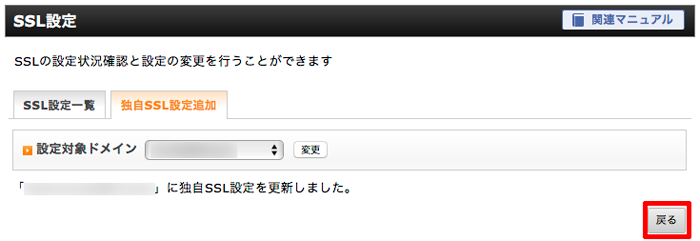
「無料独自SSL一覧」のSSL用アドレス欄の「自動更新に失敗しました」というメッセージが消えていることを確認できたら更新成功です。
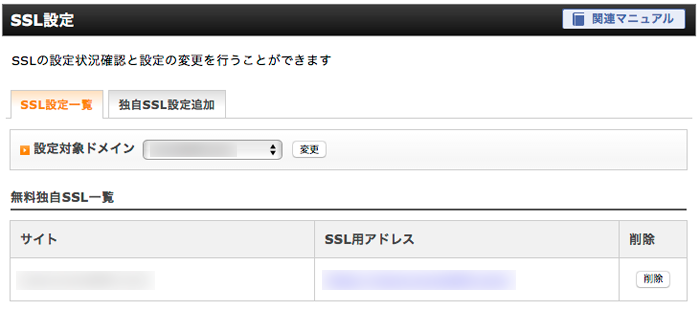
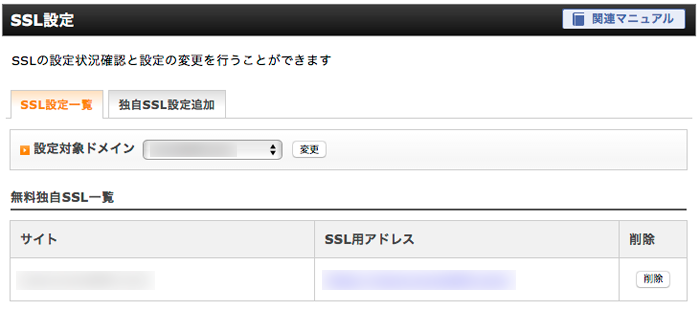
「SSLサーバー証明書更新完了のお知らせ」メールが届く
しばらくすると、「SSLサーバー証明書更新完了のお知らせ」というメールが届きます。これで更新完了です。
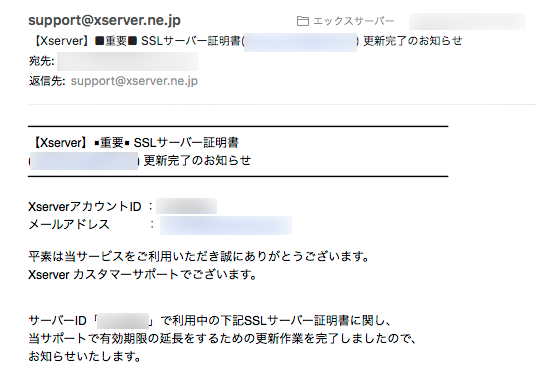
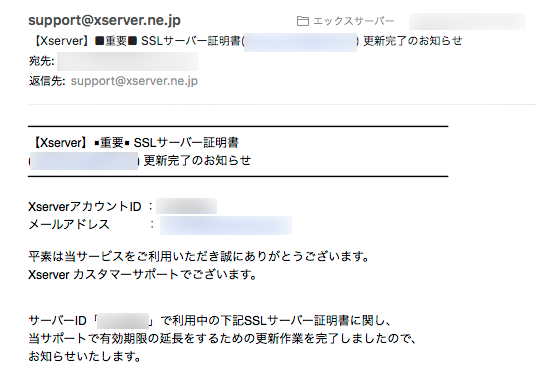
設定に問題ない場合、一時的な問題でSSLサーバーの更新に失敗する場合があるようなので、ひとまずこの方法を実施してみて成功するか確認しみましょう。
ちなみに、有効期限の25日前、20日前にも改めて自動更新が行われ、更新の結果がメールで送られて来るようですが、次の自動更新が上手くいくか待つよりは、すぐに手動更新してしまった方が精神的に楽だと思います。
なお、この方法で解決しない場合、「SSLサーバー証明書の更新を行う前に」のメッセージに掲載されていた条件に該当する場合がありますので確認して対応しましょう。



メールが届いた時にはちょっとビックリしますが、なんてことがない場合があるので慌てず対処しましょう!




コメント